在使用autocad2016免费版软件的时候,一些用户时常会遇到图纸打印不清楚,颜色太浅的情况,面对这样的现象,你会如何处理呢?是任其发展,还是想办法解决呢?相信很多人都会选择后者。下面,就为这些autocad2016用户带来图纸打印不清,颜色太浅的解决办法。
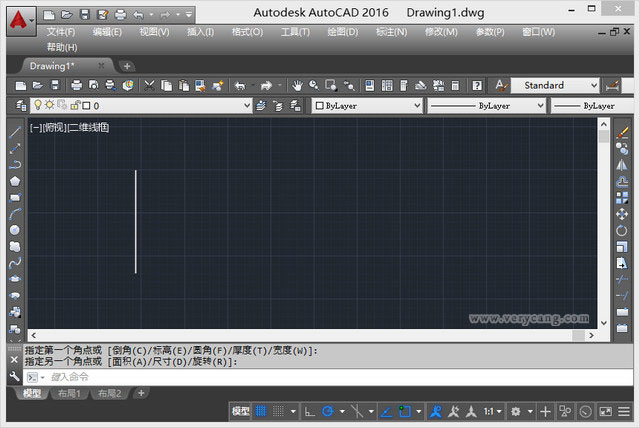
有时候,从打印预览当中就可以看出,打印出来的autocad2016图纸颜色很浅,基本上看不清楚,而这种情况一般出现在彩色打印的时候较为多见,这个时候,用户可以按下ctrl+p快捷键,将打印对话框打开,接下来需要用户在打印样式表当中,使用75%的数值来降低耗材,与此同时,打印的清晰度选择100%。如果用户是黑白打印的话,在打印预览那里就可以看到图纸当中有一部分的线条打印出来是很浅的,这个现象可能是因为用户在进行打印的时候,选择了“Grayscale”灰度模式,而灰度模式则会以彩色线条以其对应的亮度显示出来,这里,就需要用户在打印的时候选择monochrome打印样式了,这样一来,就不会再次出现彩色线条打印出来太浅了。